Excel下按照編號批量修改人名的文件的技巧
批量修改照片名不是很容易嗎,為什么還要Excel?因為這次小編要修改的照片有點麻煩,照片收集上來都是人名的方式命名,現(xiàn)在要根據(jù)員工編號修改,方便系統(tǒng)錄入。看起來一個一個對照著來才能行,其實不然,我們利用Excel就能實現(xiàn)按照編號快速修改人名的文件。
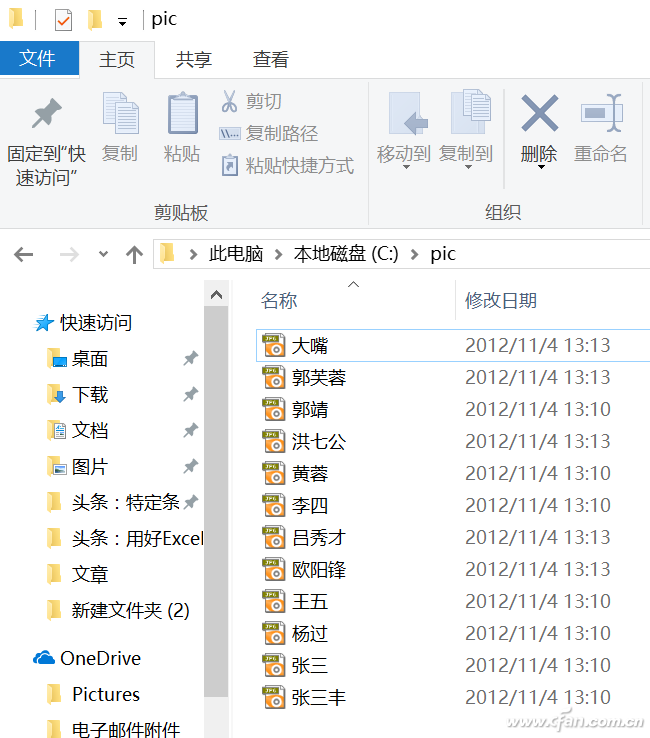
首先點擊開始菜單輸入“cmd”回車進入命令符窗口。然后切換到照片目錄,小編的例子里是C盤的pic文件夾,輸入“cd c:pic”(不含引號)回車,然后輸入“dir /b>rename.xls”,生成一個名為rename.xls的Excel文件,并保存在照片存放目錄中。

這時候C盤的pic目錄里就會看到一個rename.xls文件,點擊打開這個文件,刪除第一行的rename.xls(刪除行1)。
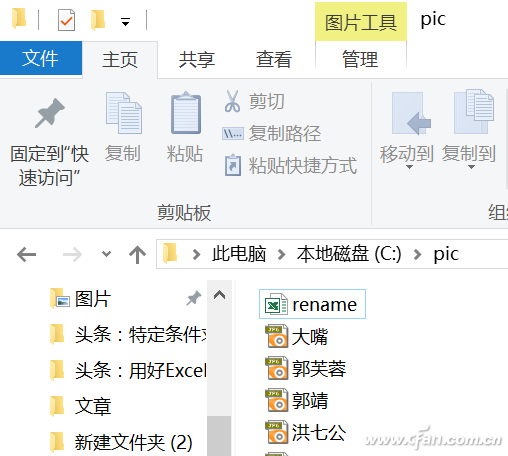
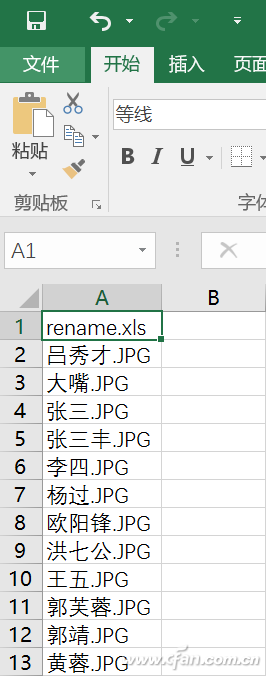
此時在B1單元格中輸入“=LEFT(A1,LEN(A1)-4)”并按住單元格右下角標下拉到文件對應的尾端。
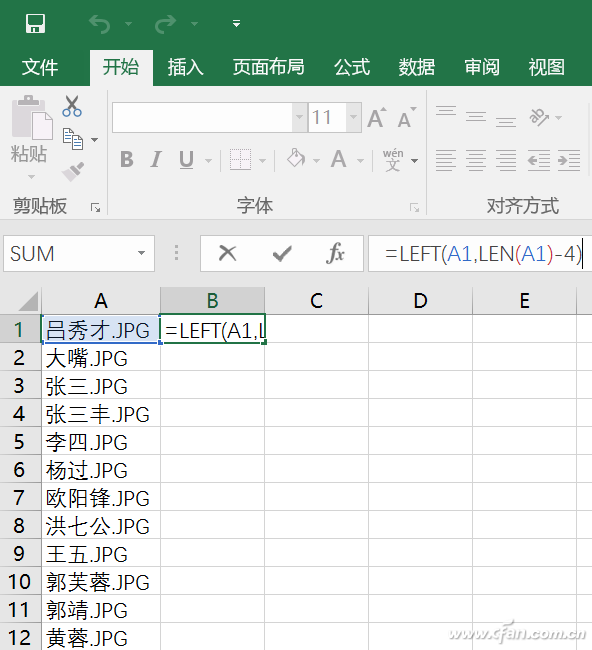
注意,此時我們將員工的姓名編號對應列表復制到該表格中,具體例子里是復制到了F、G列中,然后在C1單元格中輸入“=VLOOKUP(B1,$G$2:$H$10,2,0)”并且一樣點主C1單元格右下角下拉覆蓋。
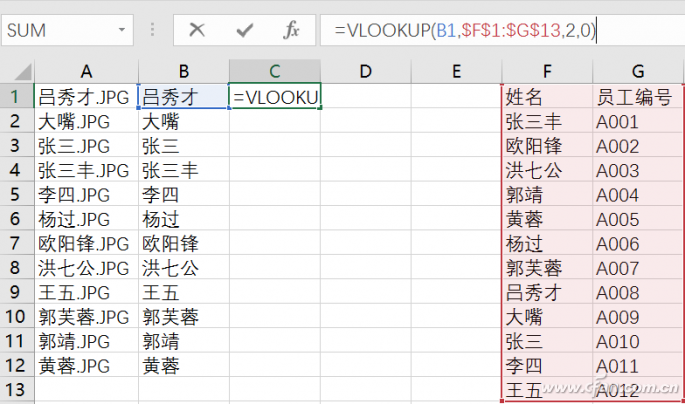
接下來在D1單元格“=""""&A1&""""”,E1單元格輸入“=""""&C1&".jpg"""”(不含兩端的雙引號),并分別點住D1和E1單元格右下角下拉覆蓋。
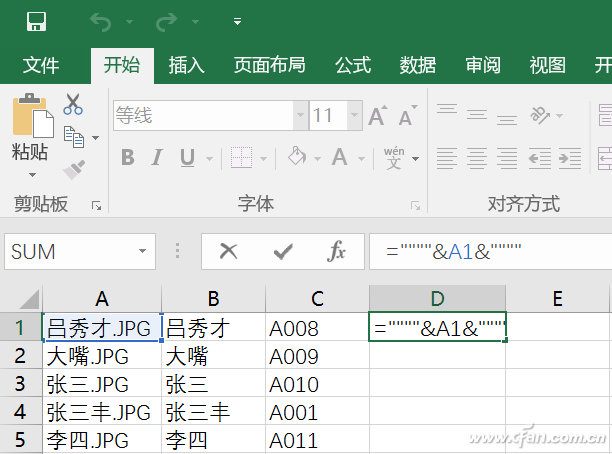
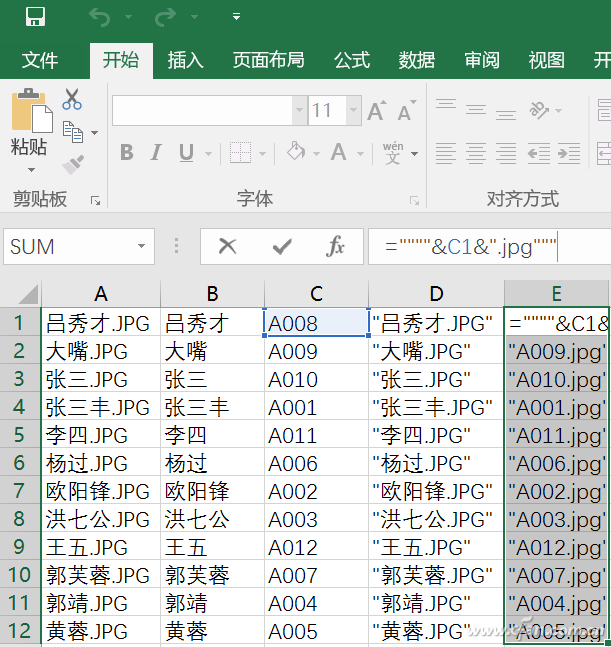
完成以上動作后,單擊D和E列然后復制,再點擊選擇B、C兩列右鍵粘貼,注意,這時候選擇“選擇性粘貼為值”(圖標上顯示123).
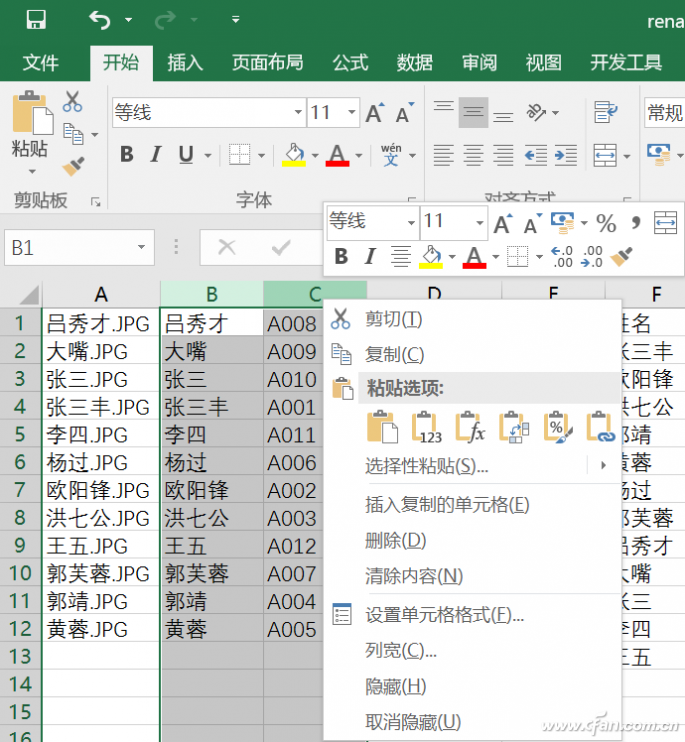
現(xiàn)在將A列內(nèi)容清空,輸入“ren”并下拉覆蓋。
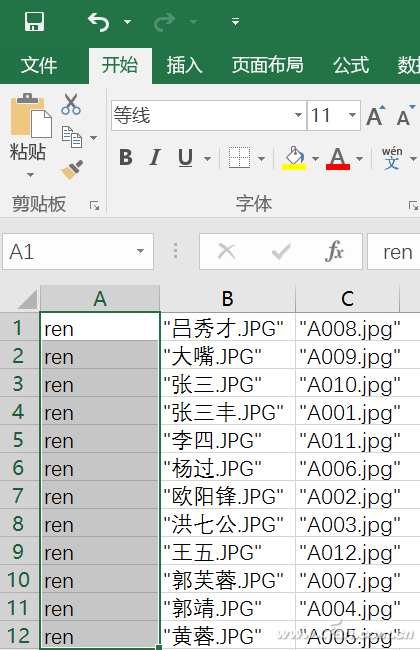
這時候保存文件,選擇另存為,并將“保存類型”修改為“文本文件(制表符分隔)”。最后,修改這個文本文檔的后綴名,由txt改為bat文件。運行這個bat批量執(zhí)行文件,所有人名照片就會對應修改員工編號了。聽起來略有復雜,但是對付量比較大的文件時,這個方法可以大大減輕工作量哦。
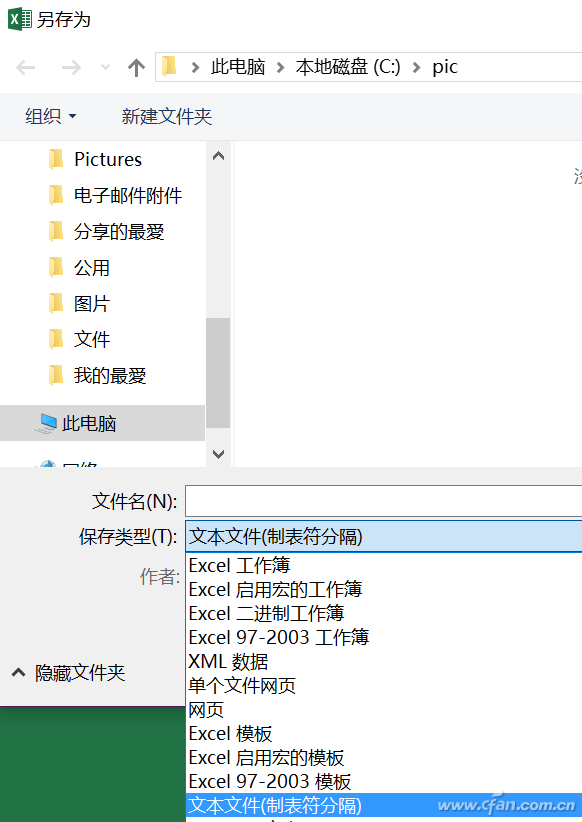
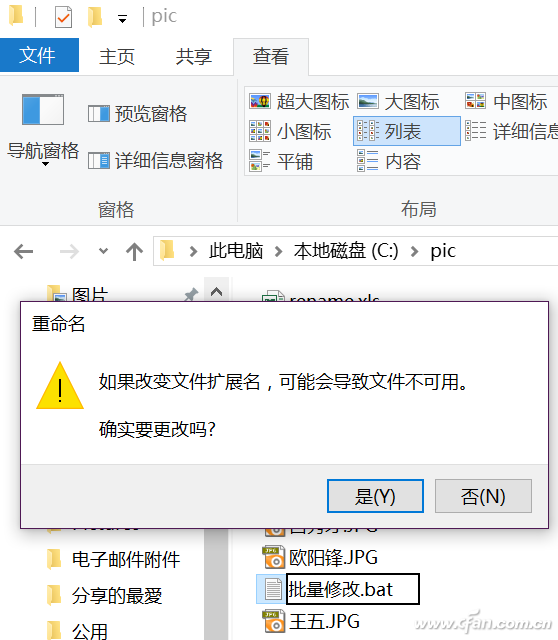
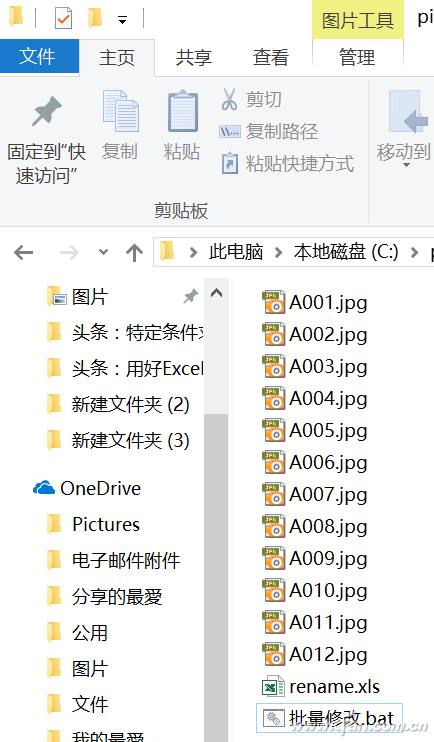








 蘇公網(wǎng)安備32032202000432
蘇公網(wǎng)安備32032202000432